
MQL5.community - Kullanıcı Notu
MetaQuotes Software Corp. tarafından geliştirilen MQL5.community'ye hoş geldiniz!
Artık yalnızca makaleleri okumak ve MQL5 programlarını indirmekle kalmayacak, aynı zamanda forumunda tartışmalara katılabilecek, makaleler ve kaynak kodları hakkında yorum bırakabilecek, MQL5 programlarını değerlendirebilecek ve Kod Tabanı'nda kendi geliştirmelerinizi paylaşabileceksiniz; hatta makul bir ücret karşılığında makaleler yayınlayabileceksiniz (bkz. MQL5.com'da Yazar Olmak!).
MQL5.com hizmetleri sürekli gelişiyor; bu nedenle düzenli ziyaretçimiz olacağınızı umuyoruz. İletişiminizin yararlı ve rahat olması için bazı temel kurallarına uymanızı rica ediyoruz.
1. Profil Kurulumu
2. Mesaj Düzenleyici
3. Favoriler
4. Kişisel Mesajlar
5. Hizmet Masası
6. İşler ve Ödemeler
7. Market
8. Sinyaller
9. RSS
10. Değerlendirmeler
11. MQL5 Storage
1. Profil Kurulumu
MQL5.community adresinde yetkilendirildikten hemen sonra profilinize gidin. Bunu yapmak için sağ üst köşedeki Profil bağlantısına tıklamanız yeterlidir.
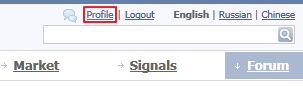
Burada, profilinizde kişisel bilgilerinizi ekleyebilir, güvenlik ayarlarını ve MQL5.community görünümünü ayarlayabilirsiniz. Favori avatarınızı ekleyin; bu yeterli değilse, kişiliğinizi vurgulayacak büyük bir resim veya çizim de ekleyebilirsiniz.
![]()
Düzenle menüsünde, Hakkımda bölümünde, aynı anda İngilizce, Rusça ve Çince olarak kendiniz hakkında bilgi ekleyebileceğinizi göreceksiniz; zira bu diller MQL5.community'de resmi olarak desteklenmektedir.
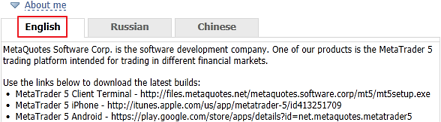
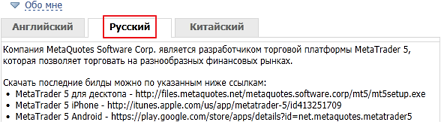
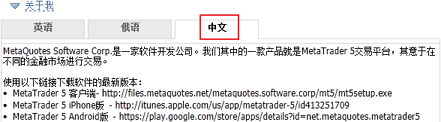
MQL5.community'nin seçilen arayüz diline bağlı olarak, diğer kullanıcılar bu metni profilinizde ilgili dilde görecektir.
Kişiler bölümünde, favori anlık mesajlaşma numaranızı (ICQ, Skype vb.), web sitenize veya ana sayfanıza bir köprü bağlantısı ve çeşitli sosyal ağ hizmetlerindeki hesabınızı ekleyebilirsiniz. Ayrıca, MetaQuotes hizmetlerinden MetaTrader 5 mobil terminalinize bildirim almak için kullanılan MetaQuotes Kimliğinizi belirtin.

Popüler sosyal ağlar, Twitter ve Skype'taki kişileriniz, profilinizde kullanışlı düğme bağlantıları olarak görüntülenir.
![]()
Yorumlarınız, makaleleriniz veya script dosyalarınız diğer MQL5.com ziyaretçilerinin ilgisini çekiyorsa, kesinlikle profilinize bakacak ve web sitenizin bağlantısını göreceklerdir. Bununla birlikte, her yorumda reklam olarak web sitenize bağlantı göndermenin hoş karşılanmadığını lütfen unutmayın. Bunu, kurallarını ihlal eden spam davranışı olarak değerlendirebiliriz.
Lütfen ayrıca Güvenlik bölümünü de kontrol ettiğinizden emin olun.
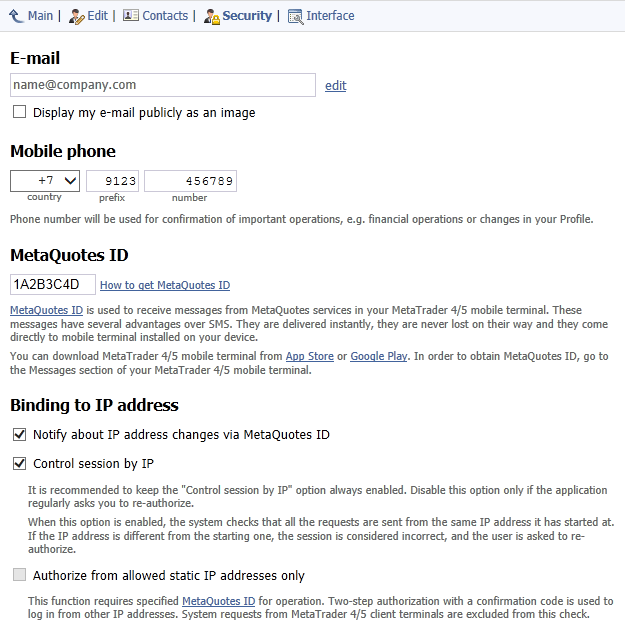
Burada, MQL5.com profilinizin aşağıdaki güvenlik ayarlarını yapabilirsiniz.
-
Varsayılan olarak diğer ziyaretçiler tarafından görülmediği için, e-postanızı resim olarak sağlayın ("spambotlardan" korumak için).
-
Önemli işlemlerin onaylanması için kullanılacak cep telefonu numaranızı ekleyin. (Diğer kullanıcılar bunu asla görmeyecektir.)
-
Mobil cihazınızda bildirim almak için MetaQuotes Kimliğinizi belirtin. (Bu teknoloji hakkında daha fazla bilgiyi MetaTrader Mobil Terminalinde MetaQuotes Kimliğiokuyabilirsiniz.)
-
Oturumlar sırasında IP adreslerini kontrol altına almak için Oturumu IP ile kontrol et seçeneğini etkinleştirin.
-
MetaQuotes Kimliği aracılığıyla bildirimleri kullanarak iki aşamalı yetkilendirmeyi etkinleştirmek ve yetkilendirme amacıyla MetaQuotes Kimliği aracılığıyla onay gerektirmeyen adreslerin listesini belirtmek için Yalnızca izin verilen statik IP adreslerinden yetkilendir seçeneğini etkinleştirin. Güvenilir IP adresleri listesi doldurulmazsa, her zaman yetkilendirmeyi onaylamanız istenir. Ayrıca bu listeye dinamik IP adresleri eklemenizi önermiyoruz; zira bunlar sık sık değişecektir ve yine de doğrulama kodunu girmeniz gerekecektir.
-
Yeni bir IP adresinden her bir yetkilendirme hakkında bilgi edinmek istiyorsanız, IP adresi değişiklikleri hakkında MetaQuotes Kimliği aracılığıyla bilgilendir seçeneğini etkinleştirin. Böyle bir güvenlik düzeyine ihtiyacınız yoksa bu seçeneği devre dışı bırakabilirsiniz.
-
-
Oturumu IP ile kontrol et özelliğini açarak profilinizi bilgisayar korsanlığına karşı koruyun.
-
Mevcut parolanızı değiştirin.
Güvenlik ayarlarındaki tüm değişiklikler bir parola ile onaylanmalıdır.
Arayüz bölümünde, MQL5.community'nin görünümünü ve kullanımını ve ayrıca bildirim dilini ayarlayabilirsiniz.
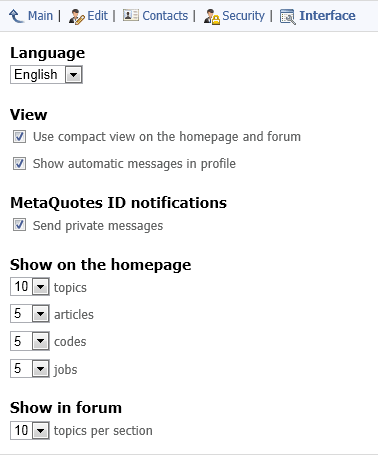
2. Mesaj Düzenleyici
Forum, Makaleler ve Kod Tabanı'ndaki tüm metinleriniz, pratik ve kullanımı kolay bir arayüzle tek bir ortamda düzenlenir. Buna ait özelliklere bir göz atalım.
-
 düğmesine tıklayarak görsel ve HTML metin temsilleri arasında geçiş yapabilirsiniz. Bu düğme, HTML'i görüntülerken adını
düğmesine tıklayarak görsel ve HTML metin temsilleri arasında geçiş yapabilirsiniz. Bu düğme, HTML'i görüntülerken adını  olarak değiştirir ve sizi metnin görsel görünümüne döndürür. Bu işlev, metninizi en iyi şekilde yapılandırılmış ve şekillendirilmiş hale getirmenizi sağlar.
olarak değiştirir ve sizi metnin görsel görünümüne döndürür. Bu işlev, metninizi en iyi şekilde yapılandırılmış ve şekillendirilmiş hale getirmenizi sağlar. -
Mesajınızın Google Translate hizmeti tarafından otomatik olarakçevrileceği üç dilden birini seçebileceğiniz açılır liste.

-
 (Ctrl+Z) ve
(Ctrl+Z) ve  (Ctrl+Y) düğmeleri, sırasıyla son işlemi iptal etmenize ve son iptal edilen işlemi yinelemenize olanak tanır.
(Ctrl+Y) düğmeleri, sırasıyla son işlemi iptal etmenize ve son iptal edilen işlemi yinelemenize olanak tanır. -
 düğmesi, madde işaretli bir liste oluşturmak için kullanılır. (Listedeki her öğe bir madde işaretiyle başlar.)
düğmesi, madde işaretli bir liste oluşturmak için kullanılır. (Listedeki her öğe bir madde işaretiyle başlar.) -
 düğmesi sayısal bir liste oluşturmak için kullanılır. (Listedeki her öğenin bir indeks numarası vardır.)
düğmesi sayısal bir liste oluşturmak için kullanılır. (Listedeki her öğenin bir indeks numarası vardır.) -
 düğmesi, listedeki öğenin sıralamasını düşürmek için kullanılır.
düğmesi, listedeki öğenin sıralamasını düşürmek için kullanılır. -
 düğmesi, listedeki öğenin sıralamasını artırmak için kullanılır.
düğmesi, listedeki öğenin sıralamasını artırmak için kullanılır. -
 düğmesi (Ctrl+H), metne yatay bir çizgi eklemek için kullanılır.
düğmesi (Ctrl+H), metne yatay bir çizgi eklemek için kullanılır. -
 düğmesi (Ctrl+K), mesajlara bağlantı eklemek için kullanılır. Bu düğmeye tıkladığınız anda Bağlantı penceresi görünür (sonraki gösterilmiştir).
düğmesi (Ctrl+K), mesajlara bağlantı eklemek için kullanılır. Bu düğmeye tıkladığınız anda Bağlantı penceresi görünür (sonraki gösterilmiştir).
Bağlantı alanında, bağlantının adresini belirtmeli ve ardından Ekle düğmesine tıklamalısınız.
-
 düğmesi (Alt+U), bir tartışmaya katılmak üzere başka kullanıcılar eklemek için kullanılır. Bir kullanıcıya bir bağlantı ekler: Bir mesaja "@name". Kullanıcı, mobil cihazında uygun bir anında iletme bildirimi alır.
düğmesi (Alt+U), bir tartışmaya katılmak üzere başka kullanıcılar eklemek için kullanılır. Bir kullanıcıya bir bağlantı ekler: Bir mesaja "@name". Kullanıcı, mobil cihazında uygun bir anında iletme bildirimi alır.

-
 düğmesi (Ctrl+Alt+I), mesajlara resim eklemek için kullanılır. Basıldığında, standart dosya seçim penceresini açar. Gerekli bir dosyayı bulun ve Aç'a tıklayın. Başlık alanında, fare imlecini resmin üzerinde hareket ettirirseniz açılır yardım olarak görüntülenecek bir yorum belirtebilirsiniz.
düğmesi (Ctrl+Alt+I), mesajlara resim eklemek için kullanılır. Basıldığında, standart dosya seçim penceresini açar. Gerekli bir dosyayı bulun ve Aç'a tıklayın. Başlık alanında, fare imlecini resmin üzerinde hareket ettirirseniz açılır yardım olarak görüntülenecek bir yorum belirtebilirsiniz.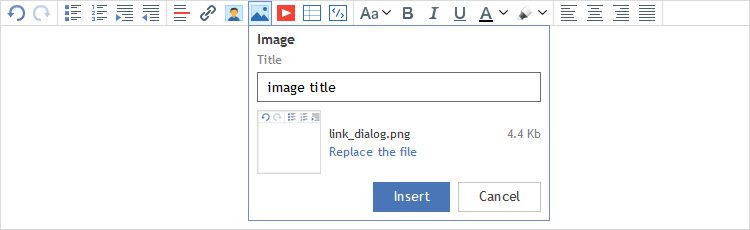
Resim eklerken lütfen birkaç kurala bağlı kalın:
-
Tüm şekiller en iyi PNG biçimi kullanıldığından emin olunarak mükemmel kalitede olmalıdır. GIF biçimini uygun bir görüntü kalitesiyle de kullanabilirsiniz. Ekran görüntüleriniz için JPG biçimini kullanmayın.
-
Tüm resimlerin genişliği 750 pikseli geçmemelidir. Daha geniş bir resim eklerseniz kaydetme sırasında önemli kalite kaybıyla otomatik olarak azaltılacaktır.
-
Ekran görüntülerini hemen doğru boyuta getirin. Büyük resimlerin boyutunu grafik düzenleyicilerde küçültmeye çalışmayın. Hemen hemen tüm yeniden boyutlandırma durumlarında, görüntü kalitesi daha da kötüleşir.
-
Şekiller ekstra bir şey içermemeli ve bir bakışta kolayca anlaşılmalıdır. Resimle doğrudan ilişkili olmayan her şeyi resimden hariç tutun - Okuyucular resmin verdiği fikri hemen kavramalıdır. İnanın bize, hiç kimse simgelerle dolu büyük blok diyagramlarını ve grafikleri incelemeyecektir.
HTML modunda, resimlere harici bağlantılar eklemek yasaktır (HTML etiketi "src"). Bu tür resimleri içeren metin eklemek de yasaktır.
Resimlere harici bağlantılar içeren metni kaydetmeye çalıştığınızda, bu tür bağlantılar otomatik olarak silinecektir. Bu, MQL5.community üyelerinin güvenliğini sağlamak için yapılır.
-
 düğmesini (Ctrl+Alt+T) kullanarak, mesaj metnine tablo eklenebilir. Tablo penceresi, düğmeye tıkladığınız anda görünecektir (sonrakinde gösterilmiştir).
düğmesini (Ctrl+Alt+T) kullanarak, mesaj metnine tablo eklenebilir. Tablo penceresi, düğmeye tıkladığınız anda görünecektir (sonrakinde gösterilmiştir).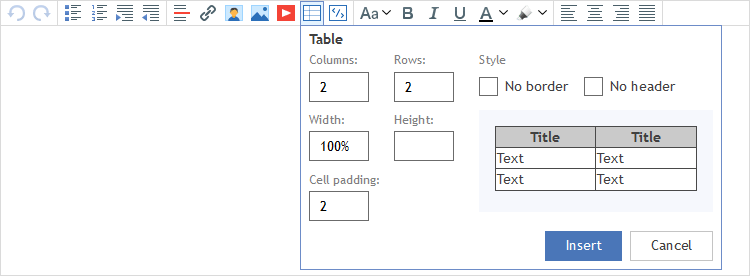
Tablo oluşturmak için aşağıdaki alanları doldurmanız gerekir.
- Sütunlar. Tablodaki sütun sayısı.
- Satırlar. Tablodaki satır sayısı.
- Stil. Tablonun türü. Üç seçenek mevcuttur: Standart, Kenarlıksız ve Başlıksız. Gerekli olanı seçmek için bu alanın sonundaki aşağı ok düğmesine sol tıklayın. Ardından, listeden gerekli seçeneği seçin.
- Genişlik. Tablonun genişliği, mesaj penceresinin genişliğine göre yüzde olarak ölçülür.
- Yükseklik. Tablonun piksel cinsinden ölçülen yüksekliği.
- Hücre dolgusu. Metin ile tablodaki hücrelerin iç kenarlıkları arasındaki mesafe.
Tablo önizlemesi, pencerenin sağ tarafında, Stil alanının altında bulunur. Tabloyu mesajınızın metnine eklemek için Ekle düğmesine tıklayın. Tablo eklemeyi durdurmak istiyorsanız İptal düğmesine tıklayın.
-
Nesne ekleme menüsünün
 düğmesi, kaynak kodunu mesaj metnine eklemek için kullanılır. Bu düğmeye tıkladığınız anda kodu yapıştıracağınız boş bir pencere görüntülenir. Kodu eklemeyi tamamlamak için Ekle düğmesine tıklayın. İşlemi iptal etmek için İptal düğmesine tıklamanız gerekir.
düğmesi, kaynak kodunu mesaj metnine eklemek için kullanılır. Bu düğmeye tıkladığınız anda kodu yapıştıracağınız boş bir pencere görüntülenir. Kodu eklemeyi tamamlamak için Ekle düğmesine tıklayın. İşlemi iptal etmek için İptal düğmesine tıklamanız gerekir.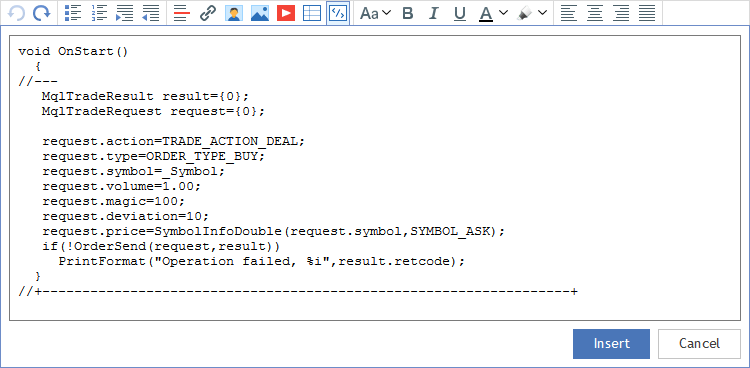
Bu şekilde eklenen bir kaynak kodu, bu tür bilgilerin anlaşılmasına yardımcı olan tek aralıklı bir yazı tipi kullanılarak güzel bir şekilde biçimlendirilir.
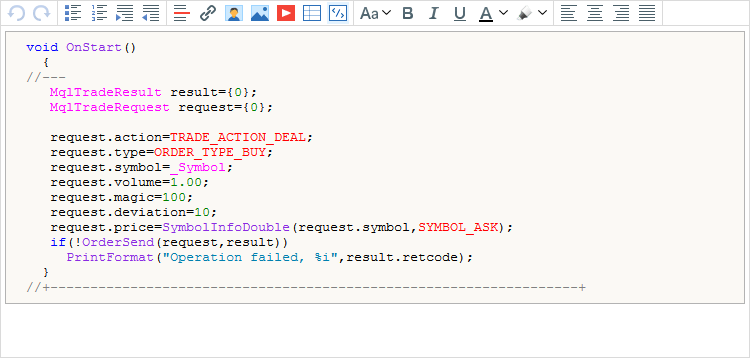
Belirli parçaların anlamını vurgulamak için kodu kalın olarak biçimlendirmeniz önerilmez. Gerçek şu ki, farklı işletim sistemlerinde ve tarayıcılarda tek aralıklı yazı tipleri farklı şekilde görüntülenir. Örneğin, Windows Vista, 10 punto kalın boyutu 10 punto normal boyuttan neredeyse hiç ayırt edilemeyen Consolas tek aralıklı yazı tipini kullanır.
-
Nesne ekleme menüsünün
 düğmesi mesajınıza video eklemek için kullanılır:
düğmesi mesajınıza video eklemek için kullanılır: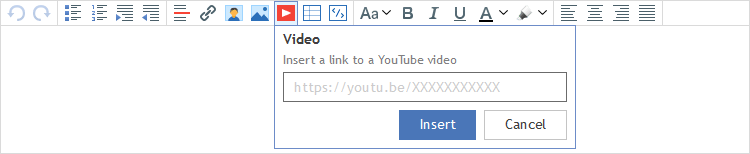
- Stil alanı (varsayılan olarak Normal metin), metin stilini değiştirmek için kullanılır. Alanın sonundaki aşağı ok düğmesine tıkladığınız anda mevcut stillerin listesi açılacaktır. Seçenekler Normal metin, Başlık, Alıntı, Uyarı, Kod, Üstü Çizili, Önemli ve Küçük'tür.
-
 düğmesi (Ctrl+B) seçilen metni kalın yapar.
düğmesi (Ctrl+B) seçilen metni kalın yapar. -
 düğmesi (Ctrl+I) seçilen metni italik yapar.
düğmesi (Ctrl+I) seçilen metni italik yapar. -
 düğmesi (Ctrl+U) seçilen metnin altının çizilmesini sağlar.
düğmesi (Ctrl+U) seçilen metnin altının çizilmesini sağlar. -
 düğmesi yazı tipinin rengini değiştirir. Yazı tipi rengini değiştirmek için "Yazı tipi rengi" düğmesinin sağ tarafında bulunan aşağı ok düğmesine tıklamanız gerekir. Renk seçim penceresi, tıkladığınız anda karşınıza çıkacaktır. Rengi seçmek için bu pencerede gerekli rengin bulunduğu kareye tıklayın.
düğmesi yazı tipinin rengini değiştirir. Yazı tipi rengini değiştirmek için "Yazı tipi rengi" düğmesinin sağ tarafında bulunan aşağı ok düğmesine tıklamanız gerekir. Renk seçim penceresi, tıkladığınız anda karşınıza çıkacaktır. Rengi seçmek için bu pencerede gerekli rengin bulunduğu kareye tıklayın. -
 düğmesi, mesajınızın arka plan rengini değiştirir. Arka plan rengi düzenini, yukarıda açıklanan yazı tipi rengini seçtiğiniz gibi seçin.
düğmesi, mesajınızın arka plan rengini değiştirir. Arka plan rengi düzenini, yukarıda açıklanan yazı tipi rengini seçtiğiniz gibi seçin. - Metin hizalama düğmeleri grubu şu şekildedir: Sola hizala
 (Ctrl+L), ortaya hizala
(Ctrl+L), ortaya hizala  (Ctrl+E), sağa hizala
(Ctrl+E), sağa hizala  (Ctrl+R) ve hizalamayı engelle
(Ctrl+R) ve hizalamayı engelle  (Ctrl+J). Metni hizalamak için gerekli kısmını seçin ve dört düğmeden birine tıklayın.
(Ctrl+J). Metni hizalamak için gerekli kısmını seçin ve dört düğmeden birine tıklayın. -
 düğmesi, içeriği "cep"ten yapıştırır. Cep, MQL5.community web sitesinin farklı bölümleri arasında kolayca veri alışverişi yapmanızı sağlayan özel bir panodur: Forum, Sinyaller, Market, İşler ve Grafikler. Önce "cebe" bağlam komutunu kullanarak bazı içerikleri cebe eklemelisiniz.
düğmesi, içeriği "cep"ten yapıştırır. Cep, MQL5.community web sitesinin farklı bölümleri arasında kolayca veri alışverişi yapmanızı sağlayan özel bir panodur: Forum, Sinyaller, Market, İşler ve Grafikler. Önce "cebe" bağlam komutunu kullanarak bazı içerikleri cebe eklemelisiniz. -
 düğmesi, stiller içeren metin biçimlendirmesini iptal eder.
düğmesi, stiller içeren metin biçimlendirmesini iptal eder.
3. Favoriler
İlginç forum konularını hızlı bir şekilde görüntülemek için bunları profilinizdeki favorilerinize ekleyebilirsiniz. Konu başlığının sağındaki yıldız simgesine tıklayın.
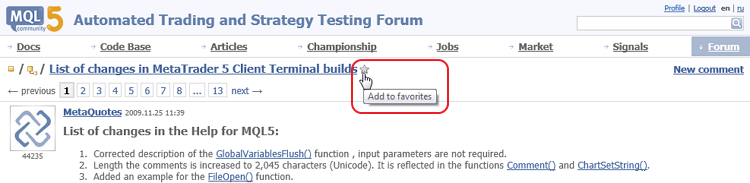
Bir konuyu favorilerinizden kaldırmak da basittir. Yıldız simgesine tekrar tıklayın. Veya profilinize ve ardından Favoriler bölümünün Ana sekmesine gidin; bu durumda, aynı anda birkaç konudan aboneliği iptal edebilirsiniz.
4. Kişisel Mesajlar
MQL5.community'de diğer üyelerle kişisel mesajlar yoluyla özel olarak iletişim kurabilirsiniz. Biri size bir mesaj gönderdiyse, bunu profilinizin solundaki yanıp sönen bir simgeyle fark edeceksiniz.
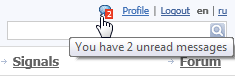
Size gönderilen kişisel mesajı okumak için bu simgeye tıklayın. Kullanıcılar arasında yapılan tüm görüşmeler tek bir pencerede toplanır. Bir kişiyle iki, üç veya daha fazla farklı sohbet oluşturmak mümkün değildir; söz konusu sohbetler belirli bir kullanıcıyla ilgili tek bir dizide otomatik olarak birleştirilirler. Bu nedenle, John ile olan tüm yazışmalarınız tek bir yerde bulunurken, Jack ile olan tüm yazışmalarınız başka bir yerde saklanacaktır. "Gelen Kutusu/Giden Kutusu" bölümü yok, sohbet konusu yok; artık her şey modern akıllı telefonlarda olduğu gibi daha kolay ve uygun bir şekilde yapılandırıldı.
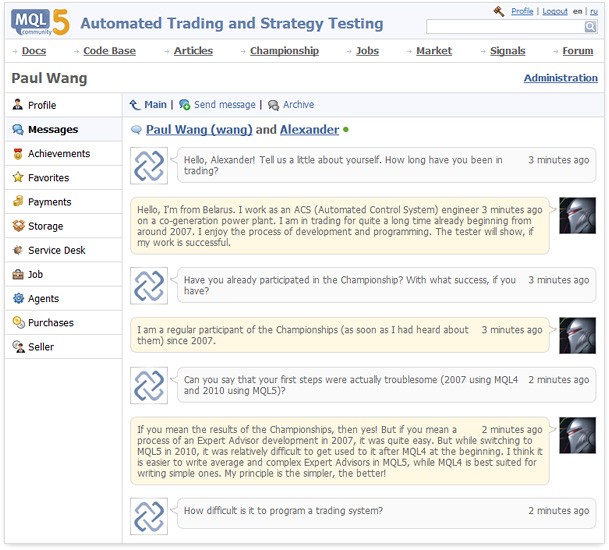
Sohbet sayfası yorumları gerçek zamanlı olarak güncellenir. Kullanıcılara mesaj gönderirseniz, o anda sohbet sayfalarında olmaları halinde mesajı hemen görebilirler. Aksi takdirde, yeni sohbet yorumu hakkında bilgilendirilirler. Her şey oldukça basit ve nettir.
Sohbet penceresi, bir mesaja dosya ekleme ve önizleme özelliğiyle standart mesajlar düzenleyicisini kullanarak metin yazmanıza olanak tanır. Sağ üst köşedeki çarpı işaretine tıkladığınızda, bir mesaj tamamen silinmez, bunun yerine arşive taşınır. Arşivlenmiş mesajları istediğiniz zaman geri yükleyebilirsiniz.
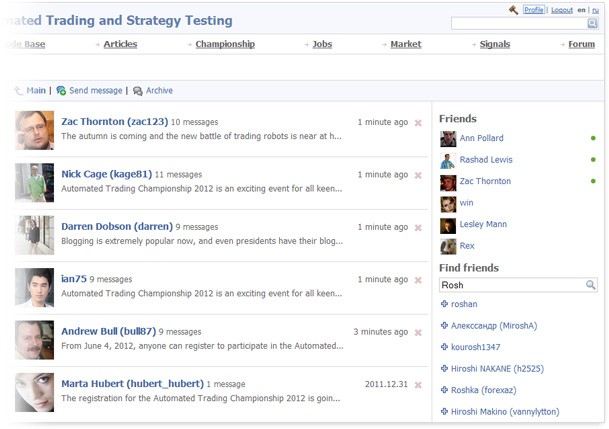
Tüm kullanıcı profillerinde Arkadaşlara Ekle alanı bulunur. Arkadaşınız olan topluluk üyelerinin listesi, profilinizin {Mesajlar bölümünün sağ tarafında yer alır. Listeden bir kullanıcı seçin, bunun ardından sohbet penceresi görünecektir. Arkadaş listesi ayrıca çevrimiçi durumlarını kolayca görmenize olanak tanır. Bir kişi çevrimiçiyse, adının yanında yeşil bir daire bulunur. Aksi takdirde, herhangi bir işaretçi bulunmaz.
Yeni mesajlaşma sistemi, sağ üst köşedeki uygun simgeye tıklanarak açılabilen bir sohbet penceresi olarak düzenlenmiştir. Sohbet penceresi, web sitesindeki mevcut konumunuzdan bağımsız olarak MQL5.community'den ayrılmadan gelen mesajları görüntülemenize ve yanıtlamanıza olanak tanır.
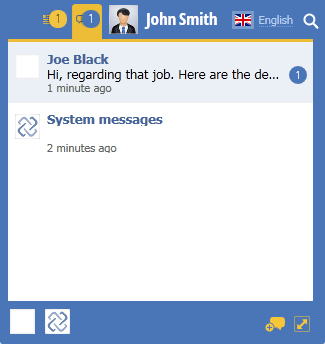
Eski mesajların otomatik olarak silinmesi için zamanlayıcıyı da ayarlayabilirsiniz. Tüm eski mesajların otomatik olarak silinmesi için istediğiniz süreyi seçin.
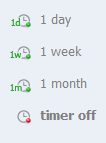
Zamanlayıcı yalnızca iletişime katılan kişilerden biri tarafından etkinleştirilirse, mesajlar yalnızca o kullanıcı için gizlenir, diğer kullanıcı söz konusu mesajları hala görebilir.
Zamanlayıcı her iki katılımcı tarafından da etkinleştirilirse mesajlar kurtarılamayacak şekilde silinir.
İletişime katılan kişilerden herhangi biri zamanlayıcıyı etkinleştirir/devre dışı bırakırsa, sohbette uygun bir sistem bildirimi görünür. Zamanlayıcı, yazışma gizliliğinizi güvende tutarken eski mesajları yok etmenize yardımcı olur.
5. Hizmet Masası
Bu profil bölümü, bulunan hatalar ve çözümlerle ilgili olarak MetaQuotes Software Corp. uzmanlarıyla etkili etkileşim için tasarlanmıştır. MetaTrader programlarında, MQL5.community web sitesinde bir hata bulduysanız veya geliştiricilere bazı işlevleri uygulamalarını önermek istiyorsanız, profilinizdeki Hizmet Masası bölümüne gidin.
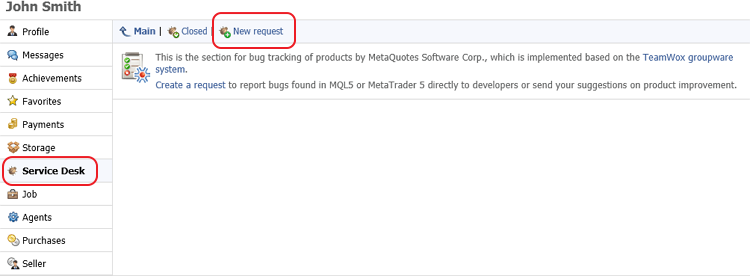
Yeni talep'e tıklayın, talebinizin Başlığını girin, talebinizle ilgili ürünü seçin.
- MetaTrader 5 MQL - MQL5 programlama dili hakkında herhangi bir sorunuz varsa bunu seçin.
- MetaTrader 5 İstemcisi - MetaTrader 5 istemci terminali ile çalışırken zorluklarla karşılaşıyorsanız bunu seçin.
- Finans - MQL5.community dahili ödeme sistemi hakkında herhangi bir sorunuz varsa bunu seçin.
- mql5.com sitesi - MQL5.community web sitesi hakkında sorularınız varsa bunu seçin.
Ardından, talep kategorisini seçin: Bulduğunuz hatayı bildirmek istiyorsanız Hatalar öğesini seçin veya bazı işlevler önermek istiyorsanız Öneriler öğesini seçin. Finans bölümü için kategoriler Şikayet ve Soru şeklindedir.
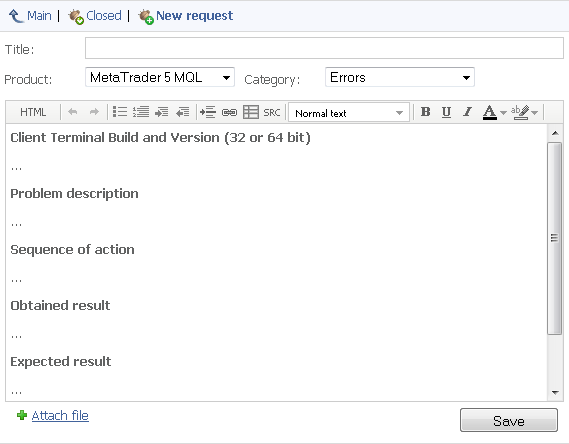
Kategoriyi seçtikten sonra, lütfen WYSIWYG HTML düzenleyicisini kullanarak talebinizi ayrıntılı olarak açıklayın. Bir hatanın kopyasını çıkarmamıza yardımcı olabileceği için ekran görüntüleri ve MQL4/MQL5 kaynak kodları göndermenizi memnuniyetle karşılarız.
Talebinizin aşağıdaki konuları net bir şekilde kapsaması arzu edilir.
- Bir sorunun kısa açıklaması.
- Kullanıcı eylemlerinin açıklaması (ekran görüntülerinin netleştirilmesi, kaynak kodu parçaları).
- Elde edilen sonucun açıklaması (bir şeyler ters giderse).
- İstenen sonucun açıklamaları (işlemesi gerektiğini düşündüğünüz şekilde).
- Ekli kaynak kodu dosyaları.
Bu hata açıklaması sırası, geliştiricilerimizin talebinizi hızlı bir şekilde işlemesine, kaynak kodunda hatayı bulmasına ve sorunu çözmesine olanak tanır.
Talebiniz, her zaman yetkili profesyoneller tarafından değerlendirildiği MetaQuotes Software Corp.'un TeamWox grup yazılımına ulaşacaktır. Bir süre sonra, profilinizdeki hizmet masası ana sayfasında cevabı göreceksiniz. Gerekirse, Mesaj Düzenleyici olanaklarından tam olarak yararlanarak MetaQuotes Software Corp. uzmanlarıyla tartışmaya katılabilirsiniz.
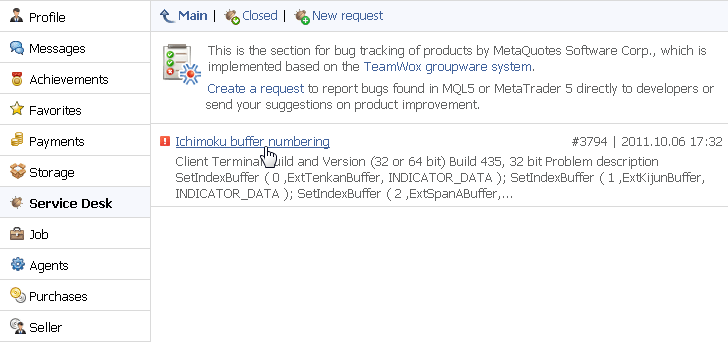
6. İşler ve Ödemeler
İşler bölümünü atlamayın. Bu hizmeti kullanarak, alım satım stratejinize en uygun programı sipariş edebilirsiniz. Bir MQL programcısıysanız, ek gelir için karlı teklifler de bulabilirsiniz. Hem müşteri hem de programcı, birbirlerinin olası ihmalkar davranışlarına karşı güvence altındadır. İşler hizmetinin nasıl çalıştığını, MQL5 ve MQL4'te alım satım robotu nasıl sipariş edilir? bölümünü okuyarak ayrıntılı olarak öğrenebilirsiniz.
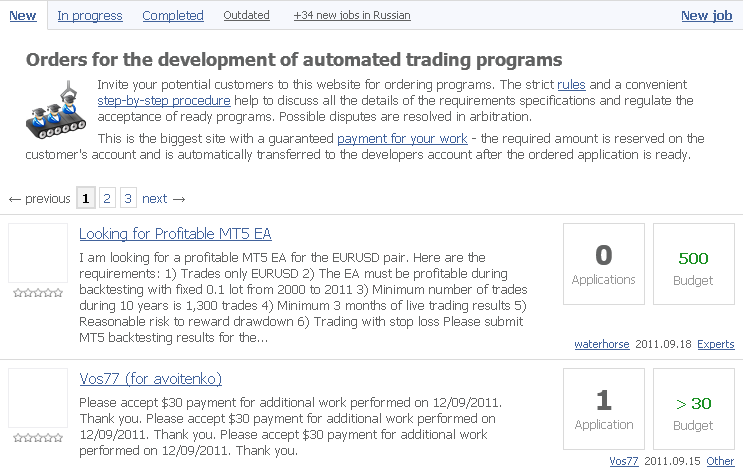
MQL5.community'de kayıtlı tüm kullanıcıların profillerinde Ödemeler bölümü bulunur. Burada, farklı hizmetler için ödeme yapabilmek için hesabınıza para yatırabilir veya kazandığınız parayı çekebilirsiniz. MQL5.community Ödeme Sistemi, ödeme sistemimizin tüm yönlerini ayrıntılı olarak açıklar: Para yatırma ve çekme, ayrıca para kazanma ve harcama yolları.

7. Market
Market MetaTrader 5 alım satım terminali için satın alınabilen veya ücretsiz olarak indirilebilen bir uygulama mağazasıdır. Tüm ürünler kategorilere ayrılmıştır: Expert'ler, göstergeler, alım satım panelleri, çeşitli script dosyaları ve yardımcı programlar. Bu çeşitli hazır çözümler arasında, finansal piyasalarda alım satım yapmak için özel ihtiyaçlarınızı karşılayan bir araç bulacaksınız.
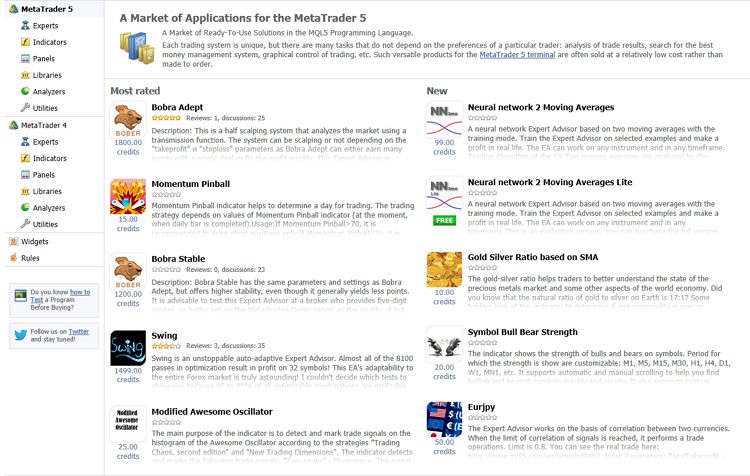
Market, ayrıca profesyonel geliştiricilere kendi programlarını satarak para kazanma fırsatı tanır. Bunun için özel kayıt prosedürünü geçerek "Satıcı" statüsünü kazanmanız gerekir.
Market'ten bir uygulama indirmek kolaydır: İlgilendiğiniz bir uygulama sayfasını açın, ücretsiz bir ürünse İndir düğmesine veya ücretli bir uygulama ise Demo düğmesine tıklayın. Demo sürümleri, Strateji Test Cihazı'ndaki geçmiş veriler üzerinde ücretli bir MQL5 programının işlevselliğini tahmin etmenize olanak tanır.
Ücretli ürünün size uygun olduğundan emin olduktan sonra Satın Al düğmesine tıklayın. Satın alma için para, MQL5.community ödeme sisteminde hesabınızdan tahsil edilecektir.
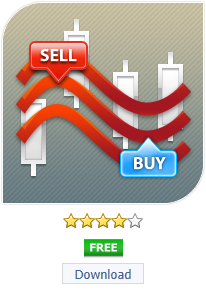
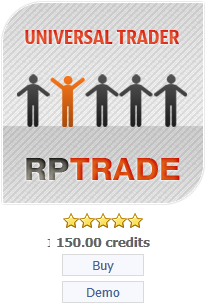
MQL5.community sitesi aracılığıyla ücretli bir ürünün ücretsiz bir uygulamasını veya demo sürümünü indirdiğinizde, onu doğrudan MetaTrader 5'te açmanız veya henüz yapmadıysanız terminali indirip yüklemeniz istenecektir.
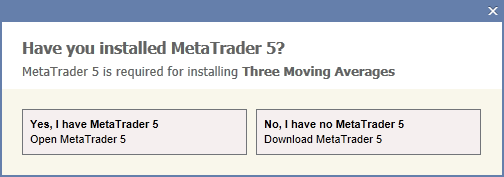
Satın alma işleminden sonra, Ürünün yalnızca satın alma talebinin gönderildiği ekipmanda (bilgisayar donanımı ve işletim sistemi) kullanılmasına izin veren güvenli bir sürümü otomatik olarak oluşturulur. Ürünü satın aldığınıza ilişkin bilgi hesabınıza kaydedilir. Ayrıca, satın aldığınız bir uygulamayı başka iki bilgisayarda da etkinleştirebilirsiniz.
Size kolaylık sağlamak için, Market hizmetiyle nasıl çalışılacağına ilişkin tüm soruları ayrıntılı olarak içeren bir dizi makale hazırladık:
- MetaTrader AppStore'da Alım Satım Robotu Nasıl Satın Alınır?
- Bir Alım Satım Robotu Satın Almadan Önce Test Etme
- Market'ta Ürün Nasıl Yayınlanır?
- Market Ürünü İçin İyi Bir Açıklama Nasıl Yazılır?
- MQL5 kodunun güvenliğini sağlama: Parola Koruması, Anahtar Oluşturucular, Zaman Sınırlamaları, Uzak Lisanslar ve Gelişmiş EA Lisans Anahtarı Şifreleme Teknikleri
- MQL5 Market Neden Alım Satım Stratejileri ve Teknik Göstergeler Satmak için En İyi Platformdur?
- MQL5 Market Ürünlerini Satın Almak Ne Kadar Güvenli?
8. Sinyaller
Sinyaller, diğer yatırımcıların alım satım işlemlerini MetaTrader 4 ve MetaTrader 5 alım satım terminallerinize kopyalayabileceğiniz bir hizmettir. Tüm yatırımcıların fiyat tekliflerini sürekli olarak izlemek için zamanı yoktur, yeni başlayanların çoğu alım satım kararları almadan önce kendilerini güvende hissetmezler. Sinyaller, yatırım yapanlar ve diğer insanların sermayelerini yönetenler için kazanmanın başka bir yolunu sunar.
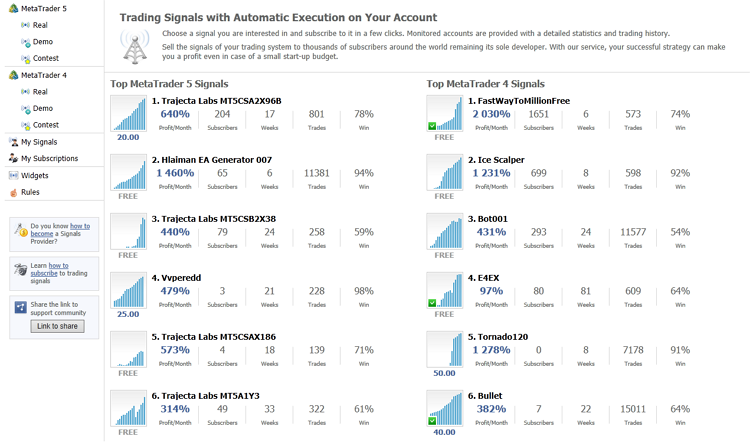
Web sitesinde beğendiğiniz bir sinyali seçin ve Abone ol'a tıklayın.
Ardından, aboneliği onaylamanız gerekir. Bunu alım satım terminalinde veya doğrudan MQL5.community web sitesinde yapabilirsiniz.
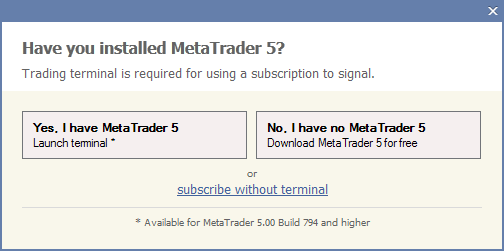
Her iki durumda da, istemci terminali ayarlarının Topluluk sekmesinde MQL5.community oturum açma adınızı ve parolanızı belirtmeniz gerekir.

İlk durumda (terminal aracılığıyla), MQL5.community hesabınızın parolasını girerek aboneliğinizi onaylamanız gerekir. Varsayılan olarak terminal üzerinden abonelik, mevcut tarihten itibaren bir aylık süre için düzenlenir.
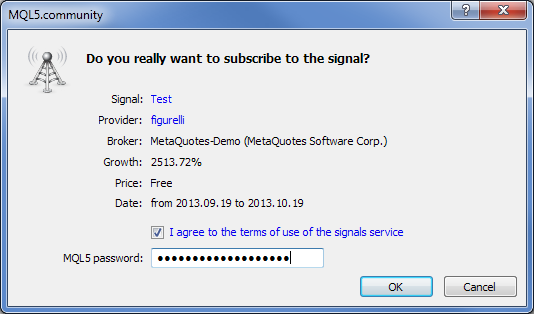
İkinci durumda (MQL5.community web sitesi aracılığıyla) aracınızın sunucu adını ve alım satım hesabınızı belirtmeniz gerekir. Site üzerinden abone olduğunuzda, seçilen sinyal için süreyi (ay veya hafta) ve abonelik başlangıç tarihini belirtebilirsiniz.
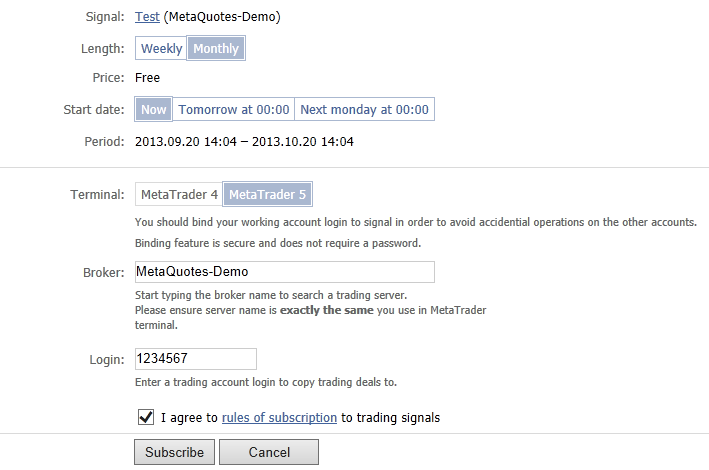
Yapılması gereken tek şey, başarılı bir şekilde abone olduğunuz sinyal sağlayıcıdan alım satım işlemlerinin kopyalanmasını sağlamaktır. Terminal ayarlarında uygun onay kutularını açın ve para yönetiminizi ayarlayın.
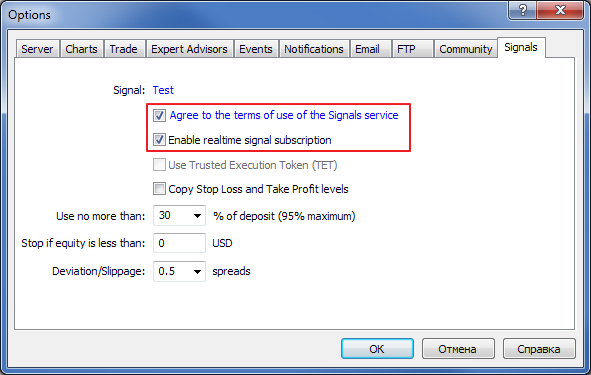
Hepsi bu kadar - Artık sinyale abone oldunuz, alım satım işlemleri başarıyla kopyalanıyor. Gördüğünüz gibi, karmaşık bir şey yok.
Sinyaller ayrıca deneyimli yatırımcılar için ekstra para kazanma fırsatıdır. Alım satım hesabınızı sinyal olarak kaydedin, abonelik ücretini belirleyin, alım satım işlemi yapın ve abonelerinizden kar elde edin. Ücretli abonelik oluşturabilmek için özel kayıt prosedürünü geçerek "Satıcı" statüsünü kazanmanız gerekir.
Size kolaylık sağlamak için, Sinyaller hizmetiyle nasıl çalışılacağına ilişkin tüm soruları ayrıntılı olarak içeren bir dizi makale hazırladık:
- Sinyaller hizmeti hakkında Sık Sorulan Sorular
- MetaTrader 5'te Alım Satım Sinyalleri: PAMM Hesaplarına Daha İyi Bir Alternatif!
- MetaTrader 4 ve MetaTrader 5 için Alım Satım Sinyalleri hakkında genel bilgiler
- Alım Satım Sinyallere Nasıl Abone Olunur?
- MetaTrader 4 ve MetaTrader 5 için Sinyal Sağlayıcı Nasıl Olunur?
- MetaTrader 4 ve MetaTrader 5 Alım Satım Sinyali Pencere Öğeleri
9. RSS
MQL5.community'de haberleri RSS biçiminde okumanızı sağlayan kullanışlı bir özellik vardır. RSS, seçilen web sitelerindeki haberleri kronolojik sırayla okumanıza olanak tanıyan bilgileri temsil etmenin bir yoludur. RSS ile haber bülteni arasındaki temel farklardan biri, RSS ile haberlerin yayınlandıktan hemen sonra gelmesidir. RSS'nin gücü, istediğiniz haberleri farklı sitelerden tek seferde toplamanıza imkan tanımasıdır. Böylece haberleri tek bir ortamda okuyarak zamandan tasarruf edebilirsiniz.
MQL5.community'de aşağıdaki RSS akışları mevcuttur.
- Kod Tabanı
Rusça: https://www.mql5.com/ru/code/rss
İngilizce: https://www.mql5.com/tr/code/rss - Makaleler
Rusça: https://www.mql5.com/ru/articles/rss
İngilizce: https://www.mql5.com/tr/articles/rss - Forum
Rusça: https://www.mql5.com/ru/forum/rss
İngilizce: https://www.mql5.com/en/forum/rss - İşler
Rusça: https://www.mql5.com/ru/job/rss
İngilizce: https://www.mql5.com/en/job/rss
Bu akışlara abone olmak için mql5.com ana sayfasına gidin ve ![]() RSS simgesine tıklayın. Tüm modern tarayıcılar bu özelliği destekler ve Google Chrome, Google Reader hizmeti aracılığıyla RSS'yi okumanıza olanak tanır.
RSS simgesine tıklayın. Tüm modern tarayıcılar bu özelliği destekler ve Google Chrome, Google Reader hizmeti aracılığıyla RSS'yi okumanıza olanak tanır.
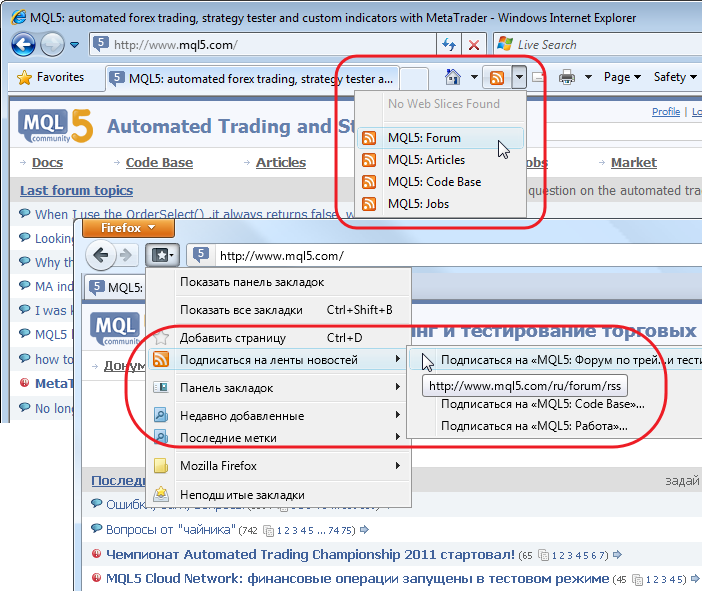
10. Derecelendirme
Her MQL5.community üyesinin, topluluğun gelişimine katılımları için derecelendirme adı verilen özel bir kriteri vardır. www.mql5.com adresinde kaydolduktan sonra her yeni kullanıcının derecelendirmesi sıfıra eşittir ve zamanla artırılabilir (veya azaltılabilir).
Bir kullanıcının derecelendirmesi, o kullanıcının profilinde ve ayrıca kullanıcının MQL5.com web sitesindeki tüm mesajlarında, avatarın altında görüntülenir. MQL5.community'ye yeni gelenlerin derecelendirmesine bir örnek şu şekildedir: Kullanıcı kaydolur, profilindeki bazı alanları doldurur ve ardından forumdaki birkaç konuyu okur.
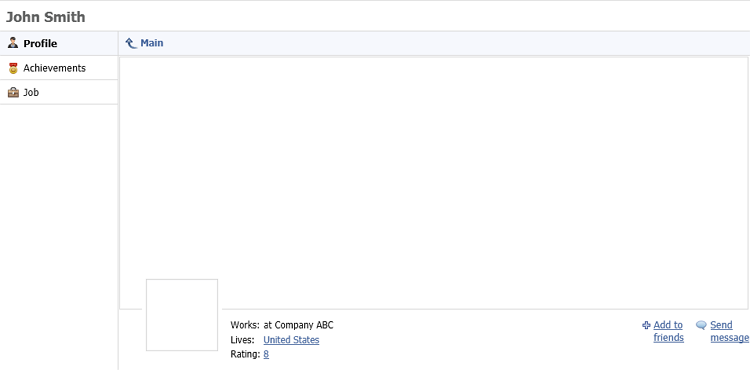
Ve şimdi, yüksek derecelendirmeye sahip gelişmiş kullanıcı profiline bir göz atın.
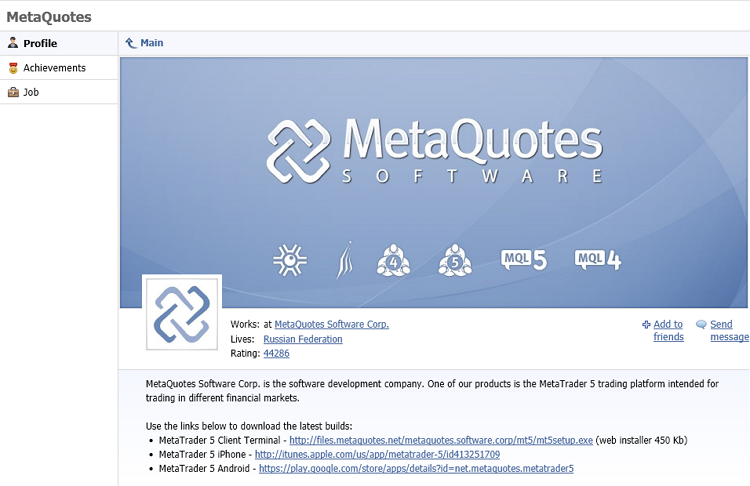
Derecelendirme, www.mql5.com web sitesindeki kullanıcı etkinliğini yansıtır. Derecelendirmenin nasıl oluşturulduğunun ayrıntılarını gösteren Başarılar bölümünü kontrol ettiğinizden emin olun. Bu bilgiler herkese açıktır; isterseniz diğer MQL5.community kullanıcılarının derecelendirmelerini nasıl kazandığını görebilirsiniz.
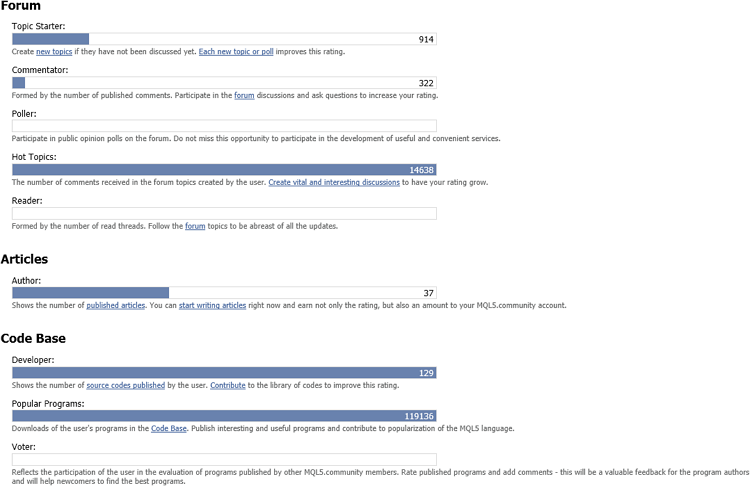
Derecelendirme neden bu kadar önemli? Kullanıcı derecelendirmesi aşağıdaki pratik uygulamaları içerir.
-
Derecelendirmeniz beş veya daha fazla olduğunda, mesajlarınıza harici kaynaklara bağlantılar gönderebilirsiniz.
-
Derecelendirmeniz 20 veya üzerine çıkar çıkmaz, davranışları size zarar veren başka bir kullanıcıyı şikayet edebilirsiniz.
11. MQL5 Storage — Kaynak Kodu Depolama
Her kayıtlı MQL5.community kullanıcısına, MQL5 programlarının kaynak kodlarını uzak bir sunucuda tamamen ücretsiz olarak güvenli bir şekilde depolama fırsatı verilir. Ücretsiz bir merkezi sürüm kontrol sistemine Subversion 1.7 dayanan bu hizmet, aşağıdaki avantajlara sahiptir.
-
Kaynak kodunuz uzak bir sunucuda güvenli bir şekilde depolanır. Sabit disk veya bilgisayar arızası durumunda, yerel kod kopyanız depodan hızla geri yüklenebilir.
-
Depolama alanınıza herhangi bir bilgisayardan erişebilirsiniz. MQL5.community hesabınızla MetaEditor'da yetkilendirmeniz yeterlidir.
-
Depolama, MQL5 program dosyalarınızın her sürümünün kaydını tutar ve istediğiniz revizyona başvurabilirsiniz.
MQL5 storage'ı kullanmaya başlamak çok kolaydır. Her şeyden önce, profilinizdeki Depolama bölümüne gidin ve MQL5 Storage'ı Kullan onay kutusunu etkinleştirin.
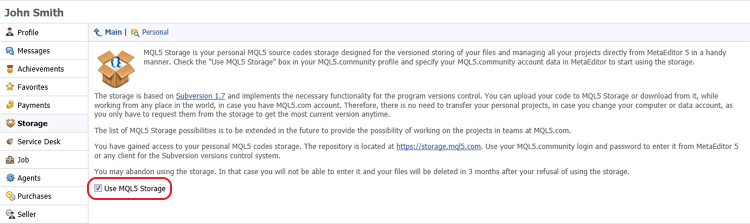
Şimdi MetaEditor seçeneklerini açın ve MQL5.community'yi yetkilendirmek için kullanıcı adınızı ve parolanızı belirtin.
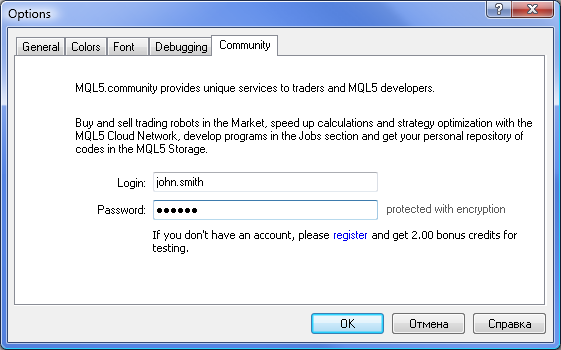
Artık kaynak kodlarınızı depolama alanına ekleyebilirsiniz! Bunu yapmak için Gezgin bağlam menüsünü kullanın. İhtiyacınız olan \MQL5 dizin alt klasörlerini ekleyin, değişiklikleri yapın; şimdi kaynak kodlarınız uzak bir sunucuda güvenli bir şekilde depolanacaktır.
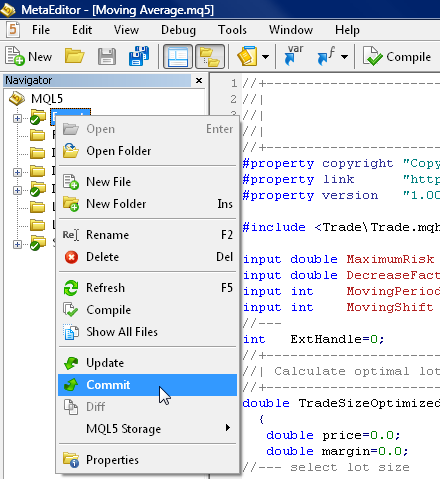
MetaEditor arayüzüne ek olarak, MQL5.community profiliniz aracılığıyla depolama alanındaki herhangi bir dosyanın en son sürümüne ve belirtildiği gibi dünyanın herhangi bir yerinden herhangi bir bilgisayardan erişebilirsiniz! Bunu yapmak için, Depolama Alanı bölümünde Kişisel öğesine tıklayın. Yerel bilgisayarda yetkilendirmeyi onayladıktan sonra kaynak kodunuza erişebileceksiniz.
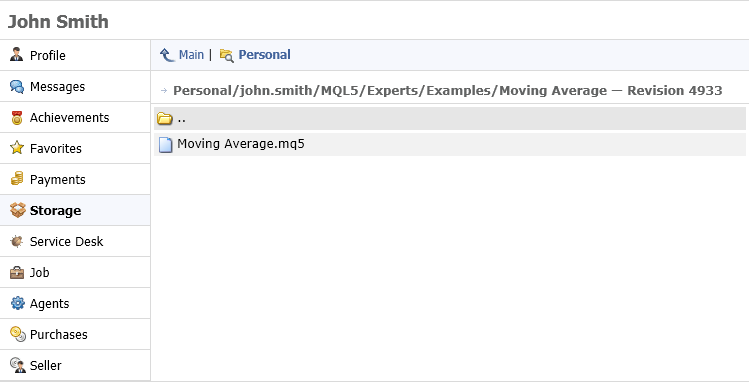
MQL5 depolama hizmetinin nasıl çalıştığı hakkında ayrıntılı bilgiyi MQL5 storage bölümündeki MetaEditor belgelerinde bulabilirsiniz.
Yeni Özellikler
MQL5.community'de size açılan temel imkanları açıkladık; yeni hizmetler geliştikçe bu makaleye eklemeler yapılacaktır. Belgeler'de MQL5 dili referans bilgilerini bulacaksınız. Kod Tabanı'nda, kullanıma hazır programları indirebilirsiniz ve Makaleler çeşitli sorunları çözmede size yardımcı olacaktır.
İyi çalışmalar dileriz!
Yayıncı MQL5.community
MetaQuotes Ltd tarafından Rusçadan çevrilmiştir.
Orijinal makale: https://www.mql5.com/ru/articles/24
Uyarı: Bu materyallerin tüm hakları MetaQuotes Ltd.'a aittir. Bu materyallerin tamamen veya kısmen kopyalanması veya yeniden yazdırılması yasaktır.
 İnternet üzerinden Terminaller arasında Veri Alışverişi için WinInet.dll Kullanımı
İnternet üzerinden Terminaller arasında Veri Alışverişi için WinInet.dll Kullanımı
 MQL5 Kodu için Otomatik Oluşturulan Belgeler
MQL5 Kodu için Otomatik Oluşturulan Belgeler
 MQL5 ve MQL4'te Alım Satım Robotu Nasıl Sipariş Edilir?
MQL5 ve MQL4'te Alım Satım Robotu Nasıl Sipariş Edilir?
 OpenCL: Sade Programlamadan Daha Öngörülü Programlamaya Doğru
OpenCL: Sade Programlamadan Daha Öngörülü Programlamaya Doğru
- Ücretsiz alım-satım uygulamaları
- İşlem kopyalama için 8.000'den fazla sinyal
- Finansal piyasaları keşfetmek için ekonomik haberler
Gizlilik ve Veri Koruma Politikasını ve MQL5.com Kullanım Şartlarını kabul edersiniz
Kullanıcı adınız"moazzamiqbal","Moazzam Iqbal" değil.
İyi günler arkadaşlar!
Ben delicesine aptalım, bu yüzden hemen domates atmayın.
Genel olarak bu şeyin amacı nedir? Sır değilse tabii ki.
Hepinize teşekkür ederim!
İyi günler Arkadaşlar!
Ben delicesine aptalım, bu yüzden hemen domates atmayın.
Genel olarak bu şeyin amacı nedir? Sır değilse tabii.
Hepinize teşekkür ederim!
Çünkü bir sürü temel soru var ve cevap için 100 konu başlığı oluşturuyor, hangi cevaplar bu makalede.
Örneğin, her gün "İdare ile nasıl iletişime geçilir?" başlıkları oluşturuyorlar ama işte cevaplar ve bunun gibi birçok konu var.
https://www.mql5.com/ru/articles/24#servicedesk
İyi günler Arkadaşlar!
Ben delicesine aptalım, bu yüzden hemen domates atmayın.
Bu şey genel olarak neden gerekli? Sır değilse tabii.
Hepinize teşekkür ederim!
Nasıl düzeltileceğini ve neyin düzeltildiğini bilen var mı? Neden içerik menüsünde böyle bir öğe yok?
Bir resim ararken yazı düzenlemeyi durdurdu.
Ugh, sonunda soruyu sordum! Yaşasın dostlar!